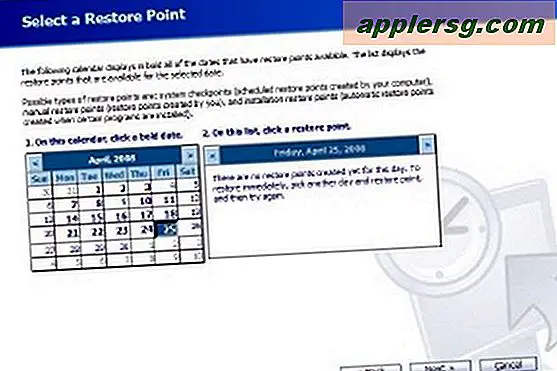Broken MacBook Pro-skjerm? Slå den til en stasjonær Mac!

Har du ødelagt MacBook Pro-skjermen din? Kostnaden for å erstatte en sprukket eller død skjerm av en MacBook eller MacBook Pro kan være veldig dyrt, men i stedet for å vurdere den ødelagte MacBook Pro ubrukelig, bare slå den til en stasjonær Mac!
Utstyr som er nødvendig for å bruke en MacBook Pro-skjerm som en stasjonær Mac:
- Ekstern LCD-skjerm - Enhver ekstern LCD-skjerm vil gjøre, jeg liker HP W2338H 23
 fordi det ser ut som Apple Cinema Displays, og det er en brøkdel av prisen. Andre flotte merker er LG, ViewSonic og Samsung. Bare vær sikker på å få noe med en oppløsning som MacBook / MacBook pro støtter.
fordi det ser ut som Apple Cinema Displays, og det er en brøkdel av prisen. Andre flotte merker er LG, ViewSonic og Samsung. Bare vær sikker på å få noe med en oppløsning som MacBook / MacBook pro støtter. - Ekstern videoadapter for å koble MacBook / MacBook Pro til den eksterne skjermen - Dette kommer til å stole på MacBook eller MacBook Pro, så du må finne ut hva videoutgangen er. Det kan være en DisplayPort til DVI-adapter, en mini-DisplayPort til DVI-adapter, eller andre.
- Eksternt tastatur og mus - Selvfølgelig kan du fortsatt bruke det innebygde tastaturet og styreflaten, men hvis du vil at den hodede MacBook Pro skal fungere som en ekte stasjonær Mac, må du bare ta tak i et eksternt tastatur og en mus. Jeg er delvis til Apple Wireless Keyboard
 og trådløs Apple Magic Mouse
og trådløs Apple Magic Mouse  for å få full desktopopplevelse.
for å få full desktopopplevelse.
Når du har all nødvendig maskinvare, gjør du følgende:
- Ta LCD-skjermen til Mac med riktig adapter
- Koble det eksterne tastaturet og musen (valgfritt, men anbefalt)
- Start MacBook-maskinen med den ødelagte skjermen, og lukk skjermbildet under oppstart
Dette starter automatisk Mac-maskinen din for å bruke den vedlagte eksterne skjermen. Ditt neste trinn er å angi som primær display til den eksterne skjermen, slik at menylinjen vises på det eksterne displayet og ikke på den døde interne skjermen. Dette er veldig viktig ellers vil den ødelagte skjermen fortsatt holde menylinjen din og vil være standardplasseringen til nye vinduer hvis lokket er åpent igjen.
Bildet over viser en MacBook Pro med den ødelagte skjermen fullstendig fjernet, men dette er ikke nødvendig fordi du kan bruke MacBook Pro med lokket lukket om skjermen fungerer eller ikke. Bare vær sikker på at en ekstern skjerm er koblet til den.
Takk til Andy for å sende inn dette bildet og ideen!

 fordi det ser ut som Apple Cinema Displays, og det er en brøkdel av prisen. Andre flotte merker er LG, ViewSonic og Samsung. Bare vær sikker på å få noe med en oppløsning som MacBook / MacBook pro støtter.
fordi det ser ut som Apple Cinema Displays, og det er en brøkdel av prisen. Andre flotte merker er LG, ViewSonic og Samsung. Bare vær sikker på å få noe med en oppløsning som MacBook / MacBook pro støtter. og trådløs Apple Magic Mouse
og trådløs Apple Magic Mouse  for å få full desktopopplevelse.
for å få full desktopopplevelse.